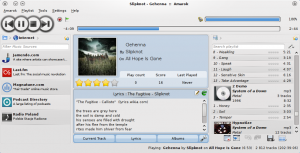Amarok/es: Difference between revisions
(Created page with '¡Redescubre tu música!') |
No edit summary |
||
| Line 9: | Line 9: | ||
__TOC__ | __TOC__ | ||
'''Amarok''' es un reproductor de música libre, multiplataforma, versátil, potente y rico en funciones. Permite gestionar la colección musical de forma sencilla, automáticamente busca información y carátulas, y tiene compatibilidad integrada con servicios como '''Jamendo''', '''Last.fm''', '''Magnatune''', '''Librivox''', etc. También puede ser totalmente personalizado, de forma que los usuarios pueden modificar su aspecto y diseño para ajustarse a sus necesidades. La última versión estable es la 2.3.1 | |||
'''Amarok''' es un reproductor de música libre, multiplataforma, versátil, potente y rico en funciones. Permite gestionar la colección musical de forma sencilla, automáticamente busca información y carátulas, y tiene compatibilidad integrada con servicios como '''Jamendo''', '''Last.fm''', '''Magnatune''', '''Librivox''', etc. También puede ser totalmente personalizado, de forma que los usuarios pueden modificar su aspecto y | |||
Si eres nuevo en '''Amarok''', puede que quieras leer la [[Special:myLanguage/Amarok/QuickStartGuide/es|Guía de inicio rápido de Amarok]]. | Si eres nuevo en '''Amarok''', puede que quieras leer la [[Special:myLanguage/Amarok/QuickStartGuide/es|Guía de inicio rápido de Amarok]]. | ||
Revision as of 08:00, 27 August 2010

|
Amarok es un gestor de música de la comunidad KDE |
Amarok es un reproductor de música libre, multiplataforma, versátil, potente y rico en funciones. Permite gestionar la colección musical de forma sencilla, automáticamente busca información y carátulas, y tiene compatibilidad integrada con servicios como Jamendo, Last.fm, Magnatune, Librivox, etc. También puede ser totalmente personalizado, de forma que los usuarios pueden modificar su aspecto y diseño para ajustarse a sus necesidades. La última versión estable es la 2.3.1
Si eres nuevo en Amarok, puede que quieras leer la Guía de inicio rápido de Amarok.
| Tip | Haz clic en una imagen para verla ampliada |
Interfaz
Amarok se presenta, por defecto, con una interfaz de tres paneles.
El panel izquierdo
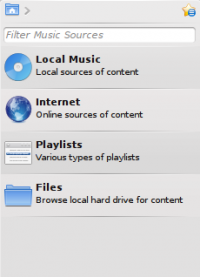 |
El panel izquierdo está basado en pestañas y es retráctil. La primera pestaña es el navegador de la colección de , que es la principal interfaz para mostrar tu colección local. Las unidades externas también se mostrarán aquí. Hay una pestaña para todos los que tengas activados, donde podrás navegar por listas de emisoras de radio y podcasts, escucharlos y suscribirte a ellos, interaccionar con tu cuenta de last.fm, comprar música de almacenes en línea como Magnatune, descargar música de artistas independientes desde Jamendo y mucho más. La pestaña te permite crear y gestionar listas de reproducción dinámicas y tradicionales, así como podcasts. Por último, tenemos la pestaña que muestra un navegador de archivos integrado. |
El panel central (Vista contextual)
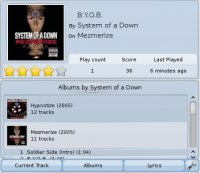 |
Aquí es donde tiene lugar la acción. El panel contiene applets que cambian dinámicamente para mostrar información contextual sobre la canción que esté sonando. Puedes ver la puntuación y el número de reproducciones de la canción que se esté reproduciendo, otras canciones que tengas del mismo artista, la letra de la canción, la página de Wikipedia del artista y mucho más. Estos applets pueden ser añadidos, eliminados o reorganizados utilizando la barra de applets en la parte de abajo del panel. |
El panel derecho (La lista de reproducción)
Características
Reproduce música
Device Support
 |
Amarok offers support for a great variety of Media devices such as iPods, MTP and UMS devices.
|
Configurable Context View
 |
The Context view, the centerpiece attraction in Amarok, can automatically fetch contextual information about the currently playing song (such as album art, lyrics or Wikipedia information) from the Internet and display them. This is one of the unique features of the Amarok series. |
More Internet Services
 |
Amarok opens the gateway to a rich multimedia experience on the Internet.
And that is just the beginning — you can add even more Internet services using the . |
Script Manager
Cover Manager
 |
You can browse through your music collection using the nifty that displays the album art, download covers from various sources or let Amarok check automatically for covers in the internet. |
Rating and scoring
Pop-Up Dropper
Configurable Playlist View
Dynamic Playlists
Replay Gain Support
Amarok supports replay gain tag information embedded in files and automatically adjusts the overall volume of the song to a common level.
¡Redescubre tu música!
Consejos, trucos y preguntas más frecuentes
Si descubres que casi toda tu música es reconocida por Amarok, pero algunas carpetas no son tomadas correctamente, abre una consola y teclea
touch carpeta
donde carpeta es la ruta a la carpeta que tiene el problema. Luego selecciona en el menú de la ventana principal de Amarok, y ve a . Tu carpeta debería ser visible ahora.
Más información
![]() Support for this application can be found from the project's home page
Support for this application can be found from the project's home page